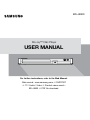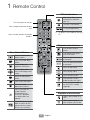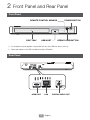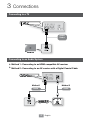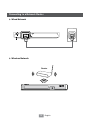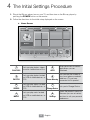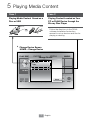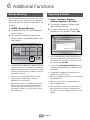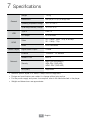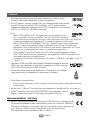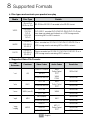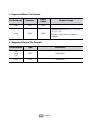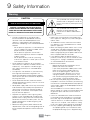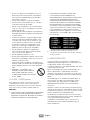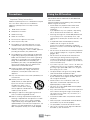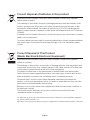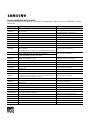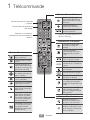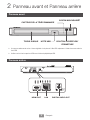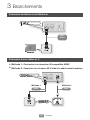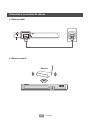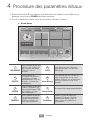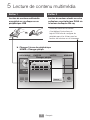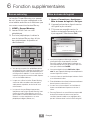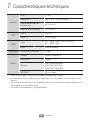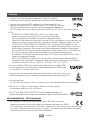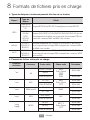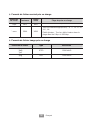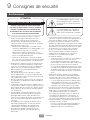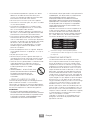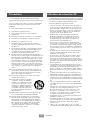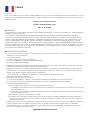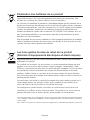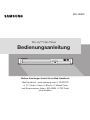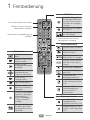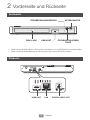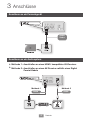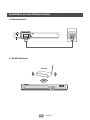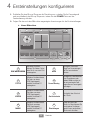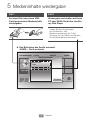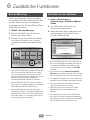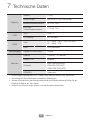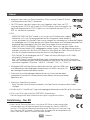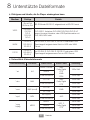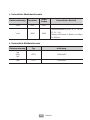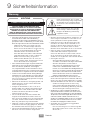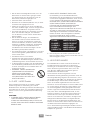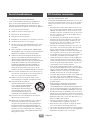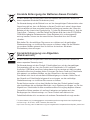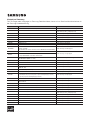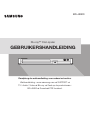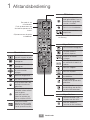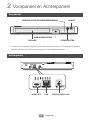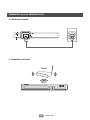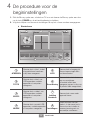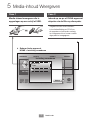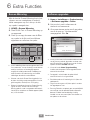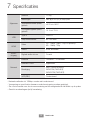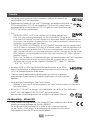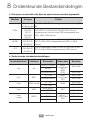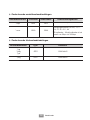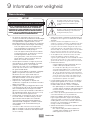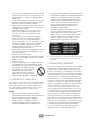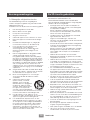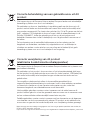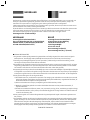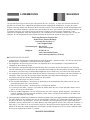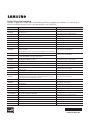Samsung BD-J5900 Benutzerhandbuch
- Kategorie
- Flachbildschirm Bodenständer
- Typ
- Benutzerhandbuch
Seite laden ...
Seite laden ...

3
English
Front Panel
DISC TRAY
POWER BUTTON
OPEN/CLOSE BUTTON
USB HOST
REMOTE CONTROL SENSOR
✎
You can perform software upgrades using the USB Host jack with a USB flash memory stick only.
✎
Please open and pull out the USB cover before inserting a USB device.
Rear Panel
HDMI OUT LAN DIGITAL AUDIO OUT
2
Front Panel and Rear Panel

English
4
Connecting to a TV
Audio
Video
Connecting to an Audio System
▶
Method 1 : Connecting to an HDMI compatible AV receiver
▶
Method 2 : Connecting to an AV receiver with a Digital Coaxial Cable
▶
AudioAudio
Method 2
Method 1
3
Connections
Seite laden ...
Seite laden ...

7
English
Case 1
Playing Media Content Saved on a
Disc or USB
OR
▶
Case 2
Playing Content Located on Your
PC or DLNA Device through the
Blu-ray Disc Player
Follow the directions in the DLNA
software Installation/Instruction
manual to set up devices and files for
playing or viewing.
5
Playing Media Content
▶
Change Device Screen
HOME > Change Device
App 1 App 2 App 3 App 4
App 5
App 6 S
reen Mirroring
C
ha
nge Device
Settings
PLAY DISC PHOTOS VIDEOS MUSIC
No Disc
Change Device
No Disc
123
a
Close
Seite laden ...

9
English
General
Weight 1.0 Kg
Dimensions 290 (W) X 221 (D) X 39 (H) mm
Operating Temperature Range
+5°C to +35°C
Operating Humidity Range 10 % to 75 %
USB
Type A USB 2.0
DC output
5V 0.5A Max.
HDMI
Video
2D : 1080p, 1080i, 720p, 576/480p
3D : 1080p, 720p
Audio PCM, Bitstream
Audio Output Digital Audio Output Coaxial
Network
Ethernet 100BASE - TX Terminal
Wireless LAN Built-In
Security
WEP (OPEN/SHARED)
WPA-PSK (TKIP/AES)
WPA2-PSK (TKIP/AES)
WPS(PBC) Supported
• Network speeds equal to or below 10Mbps are not supported.
• Design and specifications are subject to change without prior notice.
• For the power supply and power consumption, refer to the label attached to the player.
• Weight and dimensions are approximate.
7
Specifications
Seite laden ...

11
English
8
Supported Formats
▶
Disc types and contents your product can play
Media Disc Type Details
VIDEO
Blu-ray Disc
3D Blu-ray Disc
BD-ROM or BD-RE/-R recorded in the BD-RE format.
DVD-VIDEO
DVD-RW
DVD-R
DVD+RW
DVD+R
DVD-VIDEO, recorded DVD+RW/DVD-RW(V)/DVD-R/+R that
have been recorded and finalized, or a USB storage media
containing MKV or MP4 contents.
MUSIC
CD-RW/-R,
DVD-RW/-R,
BD-RE/-R
Music recorded on CD-RW/-R, DVD-RW/-R, BD-RE/-R or a
USB storage media containing MP3 or WMA contents.
PHOTO
CD-RW/-R,
DVD-RW/-R,
BD-RE/-R
Photos recorded on CD-RW/-R, DVD-RW/-R, BD-RE/-R or a
USB storage media containing JPEG contents.
▶
Supported Video File Formats
File
Extension
Container Video Codec Audio Codec Resolution
*.avi
AVI
DivX 3.11/4/5/6
MP3
Dolby Digital
DTS
WMA
PCM
1920x1080
MP4v3
H.264 BP/MP/HP
1920x1080
*.mkv
MKV
VC-1 AP MP3
Dolby Digital
DTS
1920x1080
H.264 BP/MP/HP
1920x1080
*.wmv
WMV (wmv9)
VC-1 AP
WMA
1920x1080
VC-1 SM
1920x1080
*.mp4
MP4
MP4 (mp4v)
AAC
1920x1080
H.264 BP/MP/HP
1920x1080
*.mpg
*.mpeg
MPEG
MPEG1
MP1, 2
Dolby Digital
DTS
1920x1080
MPEG2
1920x1080
H.264 BP/MP/HP
1920x1080

English
12
▶
Supported Music File Formats
File Extension Container
Audio
Codec
Support Range
*.mp3
MP3 MP3
-
*.wma
WMA WMA
* Sampling rates (in kHz) - 8, 11, 16, 22,
32, 44.1, 48
* Bit rates - All bit-rates from 5kbps to
355kbps
▶
Supported Picture File Formats
File Extension Type Resolution
*.jpg
*.jpeg
*.jpe
JPEG
15360x8640
*.png
PNG
15360x8640
Seite laden ...
Seite laden ...
Seite laden ...
Seite laden ...

Contact SAMSUNG WORLD WIDE
If you have any questions or comments relating to Samsung products, please contact the SAMSUNG customer
care centre.
Area Contact Centre
Web Site
AUSTRIA
0800 - SAMSUNG (0800 - 7267864)
www.samsung.com/at/support
BELGIUM 02-201-24-18
www.samsung.com/be/support (Dutch)
www.samsung.com/be_fr/support (French)
BOSNIA 051 331 999
www.samsung.com/support
BULGARIA 07001 33 11 , sharing cost
www.samsung.com/bg/support
CROATIA 062 726 786
www.samsung.com/hr/support
CZECH 800 - SAMSUNG (800-726786)
www.samsung.com/cz/support
DENMARK 70 70 19 70
www.samsung.com/dk/support
FINLAND 030-6227 515
www.samsung.com/fi/support
FRANCE 01 48 63 00 00
www.samsung.com/fr/support
GERMANY
0180 6 SAMSUNG bzw.
0180 6 7267864*
(*0,20 €/Anruf aus dem dt. Festnetz, aus dem Mobilfunk max. 0,60 €/Anruf)
www.samsung.com/de/support
CYPRUS
8009 4000 only from landline, toll free
www.samsung.com/gr/support
GREECE
80111-SAMSUNG (80111 726 7864) only from land line
(+30) 210 6897691 from mobile and land line
HUNGAR
Y
0680SAMSUNG (0680-726-786)
0680PREMIUM (0680-773-648)
http://www.samsung.com/hu/support
ITALIA 800-SAMSUNG (800.7267864)
www.samsung.com/it/support
LUXEMBURG 261 03 710
www.samsung.com/support
MONTENEGRO 020 405 888
www.samsung.com/support
SLOVENIA
080 697 267
090 726 786
www
.samsung.com/si/support
NETHERLANDS 088-9090100 (lokaal tarief) www.samsung.com/nl/support
NORWAY 815 56480
www.samsung.com/no/support
POLAND
0 801-172-678* lub +48 22 607-93-33 **
*(całkowity koszt połączenia jak za 1 impuls według taryfy operatora)
** (koszt połączenia według taryfy operatora)
www.samsung.com/pl/support
PORTUGAL 808 20 7267
www.samsung.com/pt/support
ROMANIA
08008 SAMSUNG (08008 726 7864)
TOLL FREE No.
www.samsung.com/ro/support
SERBIA 011 321 6899
www.samsung.com/rs/support
SLOVAKIA 0800 - SAMSUNG(0800-726 786)
www.samsung.com/sk/support
SPAIN 0034902172678
www.samsung.com/es/support
SWEDEN 0771 726 7864 (SAMSUNG)
www.samsung.com/se/support
SWITZERLAND 0848 726 78 64 (0848-SAMSUNG)
www.samsung.com/ch/support (German)
www.samsung.com/ch_fr/support (French)
U.K 0330 SAMSUNG (7267864)
www.samsung.com/uk/support
EIRE 0818 717100
www.samsung.com/ie/support
LITHUANIA 8-800-77777
www.samsung.com/lt/support
LATVIA 8000-7267
www.samsung.com/lv/support
ESTONIA 800-7267
www.samsung.com/ee/support
Seite laden ...
Seite laden ...

Français
3
Panneau avant
TIROIR DISQUE
BOUTON MARCHE/ARRÊT
BOUTON OUVERTURE/
FERMETURE
HÔTE USB
CAPTEUR DE LA TÉLÉCOMMANDE
✎
Vous pouvez effectuer des mises à niveau logicielles via la prise de l’Hôte USB uniquement à l’aide d’une carte mémoire
flash USB.
✎
Veuillez ouvrir et tirer le capuchon USB avant d’insérer le périphérique USB.
Panneau arrière
arrière
HDMI OUT LAN DIGITAL AUDIO OUT
2
Panneau avant et Panneau arrière
Seite laden ...
Seite laden ...
Seite laden ...

Français
7
Boîtier 1
Lecture de contenu multimédia
enregistré sur un disque ou un
périphérique USB
OU
▶
Boîtier 2
Lecture du contenu stocké sur votre
ordinateur ou périphérique DLNA via
le lecteur de disques Blu-ray
Suivez les directives du manuel
d’installation/d’instructions du
logiciel DLNA afin de configurer les
périphériques et les fichiers pour les
besoins de la lecture ou du visionnage.
App 1 App 2 App 3 App 4
App 5
App 6
S reen Mirrorin
Changer Périph. Paramètres
LIRE LE DISQUE
PHOTOS VIDÉOS MUSIQUE
Pas de
Changer périph.
Pas de Disque
123
a
Fermer
5
Lecture de contenu multimédia
√
Changer l’écran du périphérique
HOME > Changer périph.
Seite laden ...

Français
9
Général
Poids 1.0 Kg
Dimensions 290 (L) X 221 (P) X 39 (H) mm
Plage de températures de
fonctionnement
+5°C à +35°C
Plage de taux d’humidité 10 % à 75 %
USB
Type A
USB 2.0
Sortie c.c
5V 0.5A Max
HDMI
Vidéo
2D : 1080p, 1080i, 720p, 576/480p
3D : 1080p, 720p
Audio PCM, Bitstream
Sortie audio Sortie audio numérique Coaxial
Réseau
Ethernet Borne 100BASE-TX
LAN sans fil Intégré
Sécurité
WEP (OPEN/SHARED)
WPA-PSK (TKIP/AES)
WPA2-PSK (TKIP/AES)
WPS(PBC) Pris en charge
• Non pris en charge si la vitesse du réseau est inférieure à 10 Mbit/s.
• La conception et les caractéristiques techniques sont susceptibles d’être modifiées sans
préavis.
• Pour obtenir des précisions sur l’alimentation et la consommation d’énergie, reportez-vous
à l’étiquette apposée sur le produit.
• Le poids et les dimensions sont approximatifs.
7
Caractéristiques techniques
Seite laden ...

Français
11
8
Formats de fichiers pris en charge
▶
Types de disques et contenus pouvant être lus sur ce lecteur
Support
Type de
disque
Détails
VIDÉO
Disque Blu-ray
Disque Blu-ray
3D
Disque BD-ROM ou BD-RE/-R enregistré au format BD-RE.
DVD-VIDEO
DVD-RW
DVD-R
DVD+RW
DVD+R
Disques DVD-VIDEO, DVD+RW/DVD-RW(V)/DVD-R/+R qui ont
été enregistrés et finalisés ou un support de stockage USB sur
lequel des contenus MKV ou MP4 sont stockés.
MUSIQUE
CD-RW/-R,
DVD-RW/-R,
BD-RE/-R
Musique enregistrée sur CD-RW/-R, DVD-RW/-R, BD-RE/-R
ou un support de stockage USB sur lequel des contenus MP3
ou WMA sont stockés.
PHOTO
CD-RW/-R,
DVD-RW/-R,
BD-RE/-R
Photos enregistrées sur CD-RW/-R, DVD-RW/-R, BD-RE/-R
ou un support de stockage USB sur lequel des contenus JPEG
sont stockés.
▶
Formats de fichier vidéo pris en charge
Extension
de fichier
Conteneur Codec vidéo Codec audio Résolution
*.avi
AVI
DivX 3.11/4/5/6
MP3
Dolby Digital
DTS
WMA
PCM
1920x1080
MP4v3
H.264 BP/MP/HP
1920x1080
*.mkv
MKV
VC-1 AP
MP3
Dolby Digital
DTS
1920x1080
H.264 BP/MP/HP
1920x1080
*.wmv
WMV (wmv9)
VC-1 AP
WMA
1920x1080
VC-1 SM
1920x1080
*.mp4
MP4
MP4 (mp4v)
AAC
1920x1080
H.264 BP/MP/HP
1920x1080
*.mpg
*.mpeg
MPEG
MPEG1
MP1, 2
Dolby Digital
DTS
1920x1080
MPEG2
1920x1080
H.264 BP/MP/HP
1920x1080

Français
12
▶
Formats de fichier musical pris en charge
Extension
de fichier
Conteneur
Codec
audio
Plage de prise en charge
*.mp3
MP3 MP3
-
*.wma
WMA WMA
* Taux d’échantillonnage (en kHz) - 8, 11, 16, 22, 32,
44,1, 48
* Débits binaires - Tous les débits binaires dans la
plage allant de 5 kbps à 355 kbps
▶
Formats de fichier image pris en charge
Extension de fichier
Type
Résolution
*.jpg
*.jpeg
*.jpe
JPEG
15360x8640
*.png
PNG
15360x8640
Seite laden ...
Seite laden ...
Seite laden ...
Seite laden ...
Seite laden ...
Seite laden ...

Weitere Anleitungen finden Sie im Web-Handbuch.
Web Handbuch : www.samsung.com
;
SUPPORT
;
TV / Audio / Video
;
Blu-ray
;
Modell Code
und Seriennummer finden : BD-J5900
;
PDF Datei
herunterladen.
BD-J5900
Blu-ray™ Disc Player
Bedienungsanleitung

2
Deutsch
Zifferntasten für die Bedienung von
Optionen.
Wiedergabetasten
Zugriff auf das Disk-Menü.
Zugriff auf das Popup-
Menü/Titel-Menü.
Drücken, um vorwärts-
oder rückwärts zu springen.
Drücken, um die Vorwärts-
oder Rückwärtssuche zu
starten.
Anhalten der Wiedergabe.
Starten der Wiedergabe
einer Disk.
Unterbrechen der
Wiedergabe einer Disk.
Zugriff auf verschiedene
Audio-Funktionen auf einer
Disk.
Drücken, um die
Untertitelsprache der
Blu-ray-Disk/DVD
umzuschalten.
Menütasten
Wechseln zum Home-
Menü.
Drücken, um das Extras
Menü aufzurufen.
Drücken, um die
Wiedergabe Informationen
anzuzeigen.
Auswahl von
Menüoptionen und
Ändern der Menüwerte.
Rückkehr zum
vorherigen Menü.
Verlassen des Menüs.
Drücken, um die
Bonusview Funktion zu
verwenden.
Drücken, um die Vollbild
Funktion zu verwenden.
Während der Blu-
ray/DVD Wiedergabe
ist diese Taste nicht
verfügbar.
Tasten für die Bedienung
von Menüs des Players
und einiger Blu-ray-Disk
Funktionen.
Wiedergabetasten
Zur wiederholten
Wiedergabe eines
gewählten Abschnitts A-B.
Wiederholung eines Titels,
Kapitels, Tracks oder einer
Disk.
Ein- und Ausschalten des Players
Drücken, um das Diskfach zu
öffnen oder zu schließen.
TV-Tasten
Nach Beendigung der
Einstellungen, können Sie
mit dieser Taste an Ihrem
Fernseher das Quellgerät
festlegen.
Schaltet das Fernsehgerät
ein und aus.
Einstellen der Lautstärke
am Fernsehgerät.
1
Fernbedienung
✎
Diese Taste steht nur an Samsung
Fernsehgeräten zur Verfügung.

3
Deutsch
Vorderseite
DISK-LADE
NETZSCHALTER
ÖFFNEN/SCHLIESSEN
TASTE
USB HOST
FERNBEDIENUNGSSENSOR
✎
Um die Firmware des Geräts über den USB-Anschluss zu aktualisieren, muss ein USB-Speicherstick verwendet werden.
✎
Öffnen und entfernen Sie die Abdeckung des USB-Anschlusses, bevor Sie ein USB-Gerät anschließen.
Rückseite
HDMI OUT LAN DIGITAL AUDIO OUT
2
Vorderseite und Rückseite

4
Deutsch
Anschluss an ein Fernsehgerät
Audio
Video
Anschluss an ein Audiosystem
▶
Methode 1 : Anschließen an einen HDMI- kompatiblen AV-Receiver.
▶
Methode 2 : Anschließen an einen AV-Receiver mithilfe eines Digital
Coaxial-Kabels
▶
AudioAudio
Methode 2
Methode 1
3
Anschlüsse

5
Deutsch
Anschließen an einen Netzwerk Router
▶
Kabelnetzwerk
▶
WLAN-Netzwerk
Router

6
Deutsch
1. Schließen Sie den Blu-ray Player an die Steckdose an, schalten Sie Ihr Fernsehgerät
und anschließend den Blu-ray Player ein, indem Sie die POWER Taste auf der
Fernbedienung drücken.
2. Folgen Sie den auf dem Bildschirm angezeigten Anweisungen für die Ersteinstellungen.
▶
Home Bildschirm
App 1 App 2 App 3 App 4
App 5
App 6
Screen Mirroring
Gerät wechseln
Einstellungen
DISK WIEDERGEBEN
FOTOS VIDEOS MUSIK
Keine Disk
5 6 7 8
1 2 3 4
1
DISK WIEDERGEBEN
Mit dieser Funktion
können Sie Videos, Fotos
oder Musik von einer Disk
wiedergeben.
5
APPS
Ermöglicht Ihnen den
Zugriff auf Anwendungen,
die Sie herunterladen
können.
2
FOTOS
Mit dieser Funktion können
Sie Fotos von einem
USB-Speichergerät,
mobilen Gerät oder PC
wiedergeben.
6
Screen Mirroring
Ermöglicht es, den Bildschirm
Ihres Smartphones oder
Android Tablets auf dem an
das entsprechende Gerät
angeschlossen Fernsehgerät
anzuzeigen.
3
VIDEOS
Mit dieser Funktion können
Sie Videos von einem
USB-Speichergerät,
mobilen Gerät oder PC
wiedergeben.
7
Gerät wechseln
Ermöglicht den Wechsel
des Geräts
4
MUSIK
Mit dieser Funktion können
Sie Musik von einem
USB-Speichergerät,
mobilen Gerät oder PC
wiedergeben.
8
Einstellungen
Öffnet das Menü des
Geräts. Im Menü können Sie
verschiedene Funktionen
gemäß Ihrem persönlichen
Geschmack einstellen.
4
Ersteinstellungen konfigurieren

7
Deutsch
Fall 1
Auf einer Disk oder einem USB-
Gerät gespeicherte Medieninhalte
wiedergeben
ODER
▶
Fall 2
Wiedergabe von Inhalten auf Ihrem
PC oder DLNA-Gerät über den Blu-
ray Disk-Player
Folgen Sie den Anweisungen
aus Installations- und
Bedienungsanleitung der DLNA
Software, um die Geräte und Dateien
für die Wiedergabe einzurichten.
5
Medieninhalte wiedergabe
√
Den Bildschirm des Geräts wechseln
HOME > Gerät wechseln
App 1 App 2 App 3 App 4 App 5 App 6 Screen Mirroring Gerät wechseln Einstellungen
DISK WIEDERGEBEN
FOTOS VIDEOS MUSIK
Keine Disk
Gerät wechseln
Keine Disk
123
a
Schließen
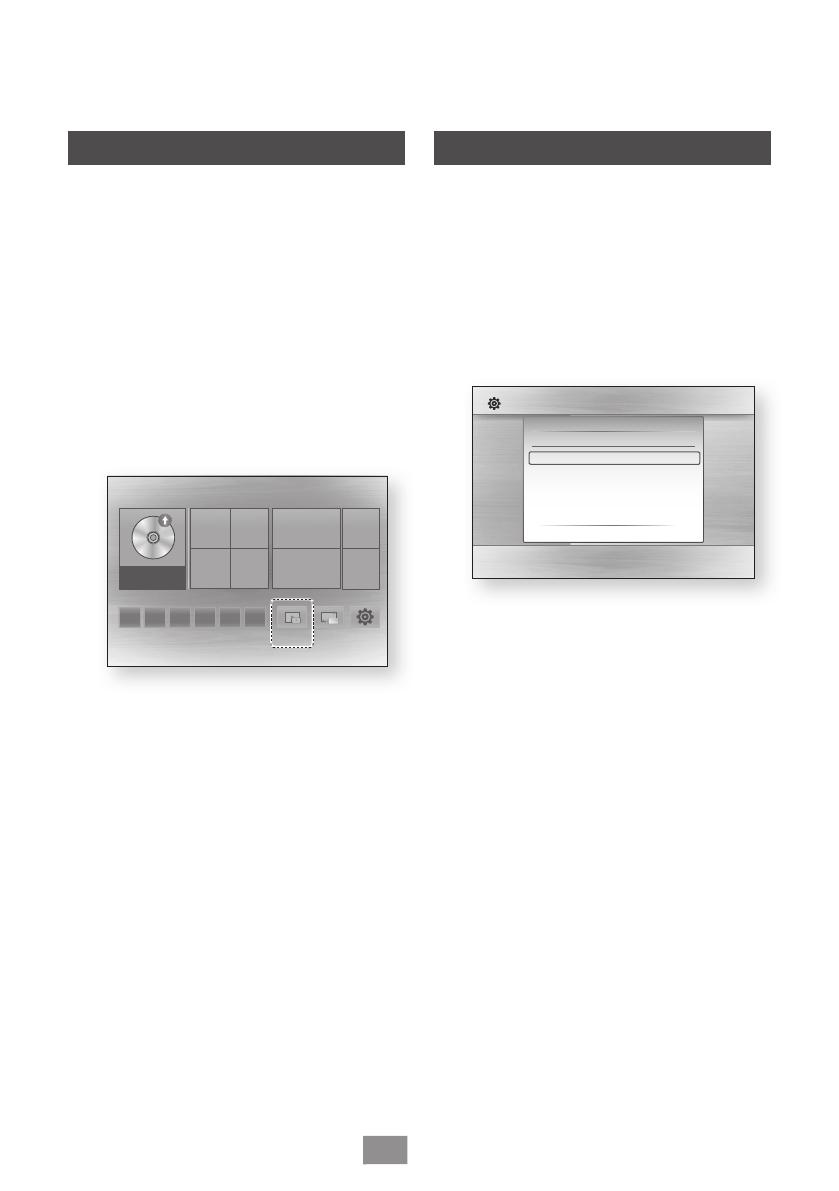
8
Deutsch
Screen Mirroring
Die Screen Mirroring Funktion ermöglicht
es den Bildschirm Ihres Smartphones oder
Android Tablets auf dem Fernsehgerät
anzuzeigen, an das Sie denn Blu-ray Player
angeschlossen haben.
1. HOME > Screen Mirroring
2. Starten Sie DLNA Cast oder Screen
Mirroring auf Ihrem Gerät.
3. Suchen Sie auf dem Gerät den Namen
Ihres Blu-ray Players in der Liste der
verfügbaren Geräte und wählen Sie ihn
aus.
App 1 App 2 App 3 App 4 App 5 App 6 Screen Mirroring Gerät wechseln Einstellungen
DISK WIEDERGEBEN FOTOS VIDEOS MUSIK
Keine Disk
✎
Sie können eine Verbindung zu Geräten herstellen, die
DLNA Cast unterstützen. Beachten Sie, der Aufbau
solch einer Verbindung je nach Hersteller eventuell
nicht vollständig unterstützt wird. Weitere Informationen
über die Unterstützung mobiler Verbindungen
entnehmen Sie bitte der Webseite des Herstellers.
✎
Wenn Sie die Screen Mirroring Funktion verwenden,
kann es je nach vorliegender Umgebung zu stotternder
Videowiedergabe oder Tonausfällen kommen.
✎
Bluetooth Übertragungen können das Signal der
Screen Mirroring stören. Wir empfehlen dringend, dass
Sie die Bluetooth Funktion an Ihrem Smartphone oder
Smart Gerät (Tablet, usw.) ausschalten, bevor Sie die
Screen Mirroring Funktion verwenden.
Aktualisieren der Software
1. Home > Einstellungen >
Unterstützung > Software-Update >
Online
2. Das Gerät sucht online nach der
neuesten Softwareversion.
3. Wenn eine neue Version gefunden wird,
erscheint das Update Aufruf Popup-
Fenster. Wählen Sie Ja.
Bild
Ton
Netzwerk
System
Sprache
Sicherheit
Allgemein
Unterstützung
Einstellungen
Software-Update
Aktuelle Version : X-XXXXXXXXXX-XXXX.X
Online
\
Per USB
Automatische Update-Meldung : Ein
>
Beweg.
"
Wählen
'
Zurück
✎
Sie können ebenfalls die neueste Firmware-Datei von
der Samsung Webseite herunterladen, die Datei vom
PC auf einen USB-Speicherstick kopieren, diesen
an den USB-Anschluss anschließen und Per USB
auswählen.
✎
Sie können die Funktion Automatische Update-
Meldung Benachrichtigung einstellen, damit das Gerät
die neue Upgrade-Software automatisch herunterlädt.
✎
Das Upgrade ist abgeschlossen, wenn sich der Player
abschaltet und anschließend selbst wieder einschaltet.
✎
Den Player während des Aktualisierungsvorgangs
niemals manuell ein oder aus schalten.
✎
Stellen Sie sicher, dass sich keine Disk im Gerät
befindet, bevor Sie mit dem Upgrade-Prozess
beginnen.
✎
Samsung Electronics haftet nicht für Fehlfunktionen
des Players, die auf eine instabile Internetverbindung
oder fahrlässiges Handeln des Benutzers während der
Software-Aktualisierung zurückzuführen sind.
6
Zusätzliche Funktionen
Seite laden ...
Seite laden ...
Seite laden ...
Seite laden ...
Seite laden ...
Seite laden ...
Seite laden ...
Seite laden ...
Seite laden ...
Seite laden ...
Seite laden ...
Seite laden ...
Seite laden ...
Seite laden ...
Seite laden ...
Seite laden ...
Seite laden ...
Seite laden ...
Seite laden ...
Seite laden ...
Seite laden ...
Seite laden ...
Seite laden ...
Seite laden ...
Seite laden ...
Seite laden ...
Seite laden ...
Seite laden ...
Seite laden ...
-
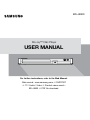 1
1
-
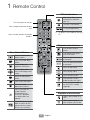 2
2
-
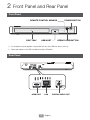 3
3
-
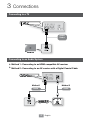 4
4
-
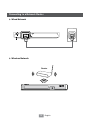 5
5
-
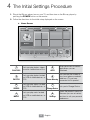 6
6
-
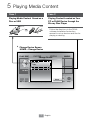 7
7
-
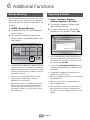 8
8
-
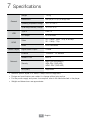 9
9
-
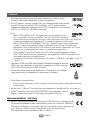 10
10
-
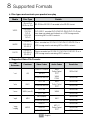 11
11
-
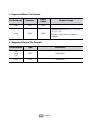 12
12
-
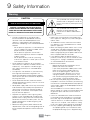 13
13
-
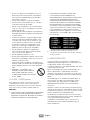 14
14
-
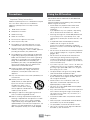 15
15
-
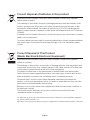 16
16
-
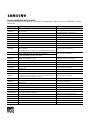 17
17
-
 18
18
-
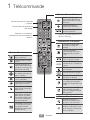 19
19
-
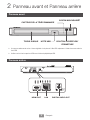 20
20
-
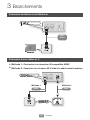 21
21
-
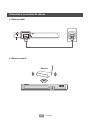 22
22
-
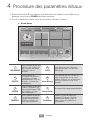 23
23
-
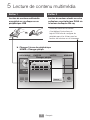 24
24
-
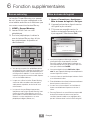 25
25
-
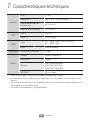 26
26
-
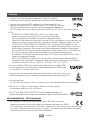 27
27
-
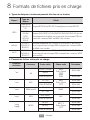 28
28
-
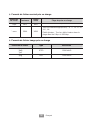 29
29
-
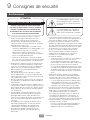 30
30
-
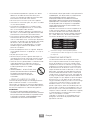 31
31
-
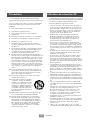 32
32
-
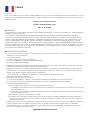 33
33
-
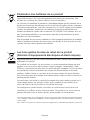 34
34
-
 35
35
-
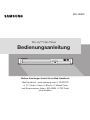 36
36
-
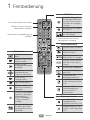 37
37
-
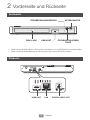 38
38
-
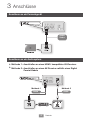 39
39
-
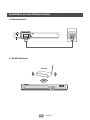 40
40
-
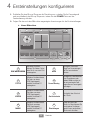 41
41
-
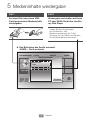 42
42
-
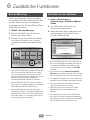 43
43
-
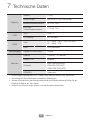 44
44
-
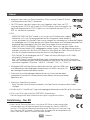 45
45
-
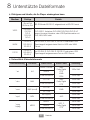 46
46
-
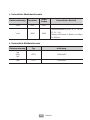 47
47
-
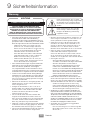 48
48
-
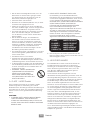 49
49
-
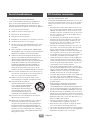 50
50
-
 51
51
-
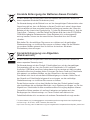 52
52
-
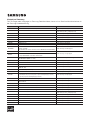 53
53
-
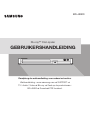 54
54
-
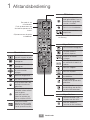 55
55
-
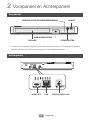 56
56
-
 57
57
-
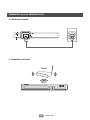 58
58
-
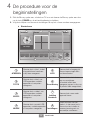 59
59
-
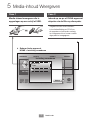 60
60
-
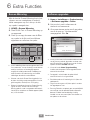 61
61
-
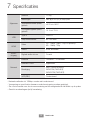 62
62
-
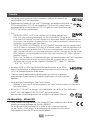 63
63
-
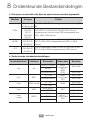 64
64
-
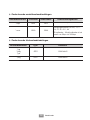 65
65
-
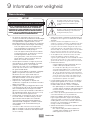 66
66
-
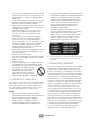 67
67
-
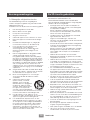 68
68
-
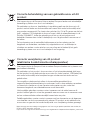 69
69
-
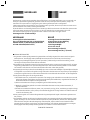 70
70
-
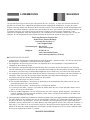 71
71
-
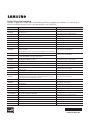 72
72
Samsung BD-J5900 Benutzerhandbuch
- Kategorie
- Flachbildschirm Bodenständer
- Typ
- Benutzerhandbuch
in anderen Sprachen
- English: Samsung BD-J5900 User manual
- français: Samsung BD-J5900 Manuel utilisateur
- Nederlands: Samsung BD-J5900 Handleiding
Verwandte Papiere
-
Samsung BD-J5500 Benutzerhandbuch
-
Samsung BD-J5500 Benutzerhandbuch
-
Samsung BD-H5900 Benutzerhandbuch
-
Samsung BD-H6500 Benutzerhandbuch
-
Samsung BD-J6300 Schnellstartanleitung
-
Samsung BD-H6500 Benutzerhandbuch
-
Samsung BD-J6300 Schnellstartanleitung
-
Samsung BD-J7500 Schnellstartanleitung
-
Samsung BDH5900 Benutzerhandbuch
-
Samsung BD-H5900 Benutzerhandbuch